Como exportar o modelo IFC do Revit para o AltoQi Visus Cost Management?
Você provavelmente já ouviu falar dos usos do modelo BIM. Neste artigo vamos trazer algumas orientações de como exportar o modelo IFC do Revit para o uso de orçamentação na solução Visus Cost Management.
Antes de realizar a exportação do modelo IFC, certifique-se se as unidades de medidas são iguais para Linear, Área e Volume (nesse exemplo em metros). Essa janela pode ser acessada pelo atalho UN.
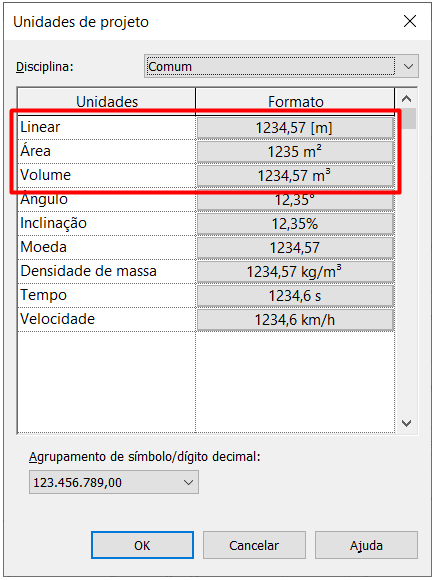
Para exportar o modelo do Revit em IFC, com o projeto aberto, acesse o comando Arquivo - Exportar - IFC;
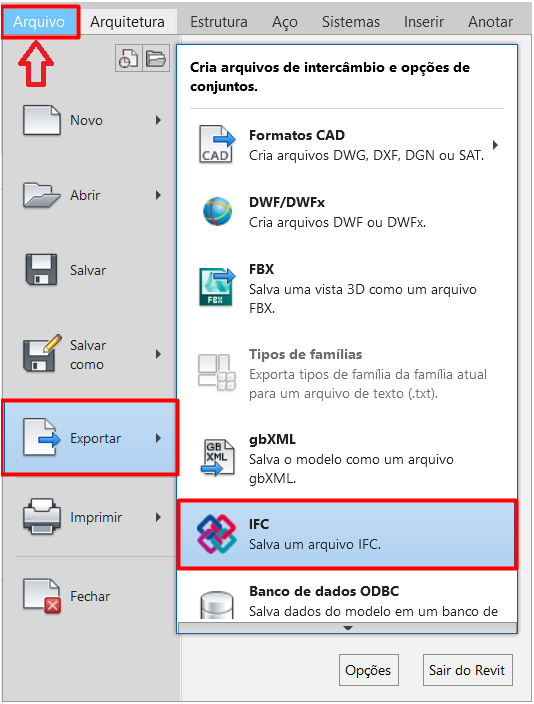
Na janela de exportação IFC, acesse o comando Modificar a configuração para personalizamos o perfil de exportação ao AltoQi Visus;
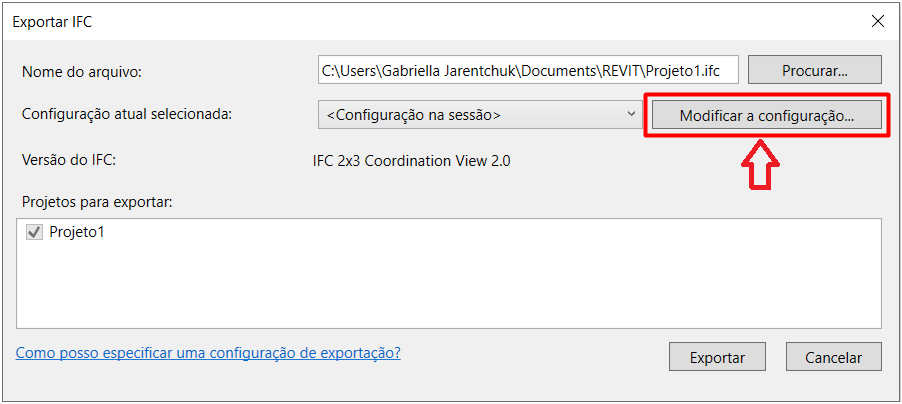
PARA REVIT 2023
Na janela de Alterar configuração acesse o comando Crie uma nova configuração para criar um perfil específico para o AltoQi Visus. Criando um perfil, você não vai mais precisar configurar quando for reexportar o modelo IFC. Nesse exemplo, nomeamos para AltoQi Visus Orce;
Ainda na aba Geral, realize as configurações:
- Versão do IFC: IFC 2x3 Coordination View 2.0;
- Tipo: IFC;
- Marcar a opção Dividir paredes, colunas e dutos por nível, importante para obter os quantitativos por pavimento no AltoQi Visus.
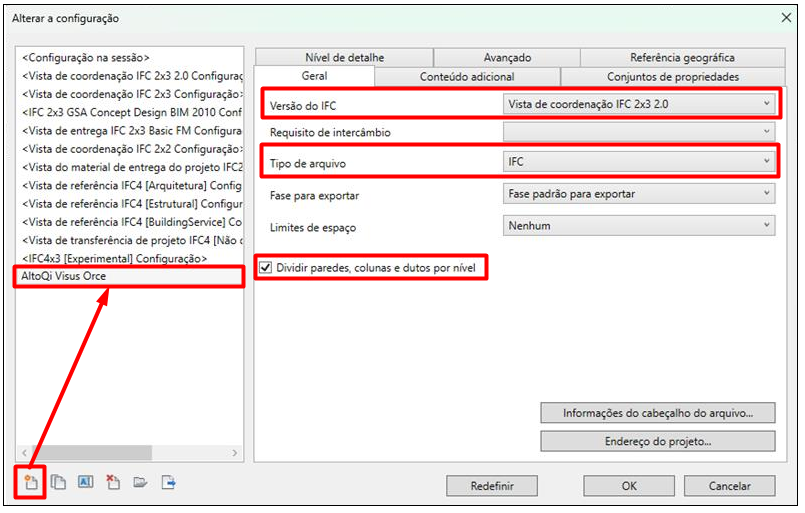
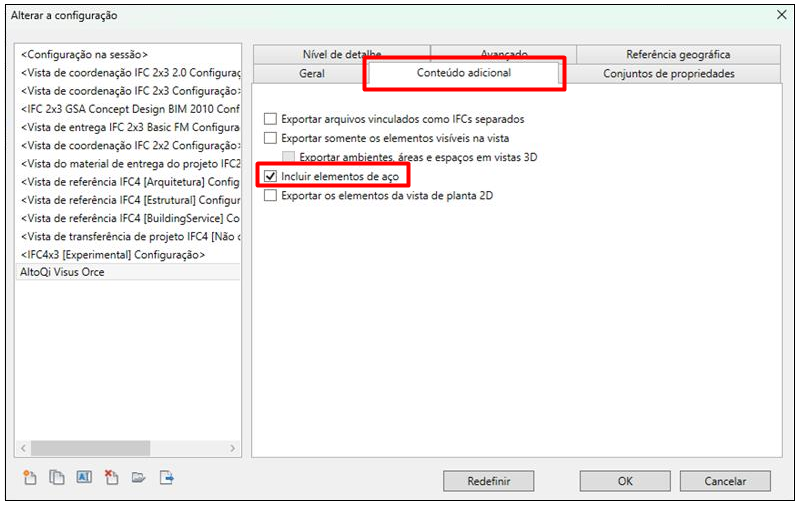
- Exportar conjuntos de propriedades Revit;
- Exportar os conjuntos de propriedades comuns de IFC;
- Exportar quantidades base;
- Exportar as tabelas como conjuntos de propriedades;
Não ative a opção Exportar somente as tabelas que contém IFC, Pset ou Comum no titulo. É de extrema importância esta etapa pois vai gerar os dados que vamos usar na quantificação.
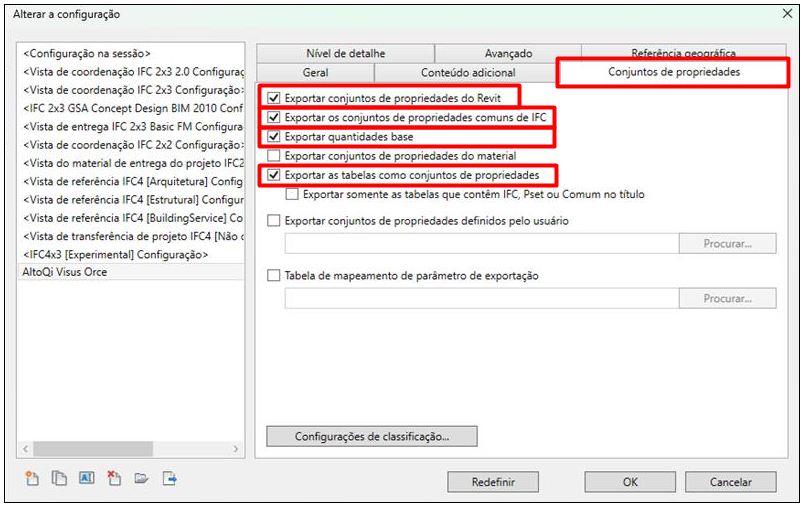
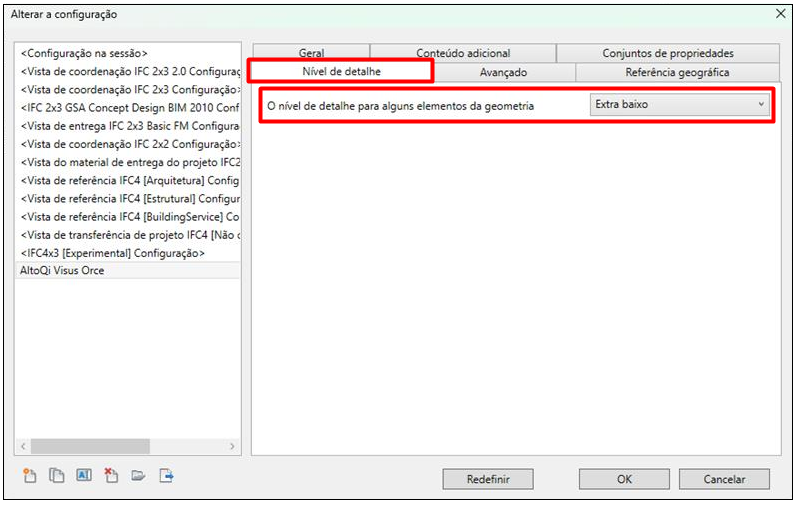
- Exportar peças como elementos de construção;
- Usar a vista ativa ao criar a geometria;
- Usar nome e tipo de família para referência;
- Incluir a elevação IfcSite na origem da inserção do local do terreno;
- Armazenar o IFC GUID em um parâmetro de elemento após a exportação.
A opção de armazenar o GUID é muito importante para qualquer tipo de exportação IFC, pois faz com que o elemento apresente sempre o mesmo identificador na exportação IFC. Ou seja, caso adicione alguma informação externa no elemento ou até mesmo em uma nota BCF ou colisão, ele sempre vai ser reconhecido.
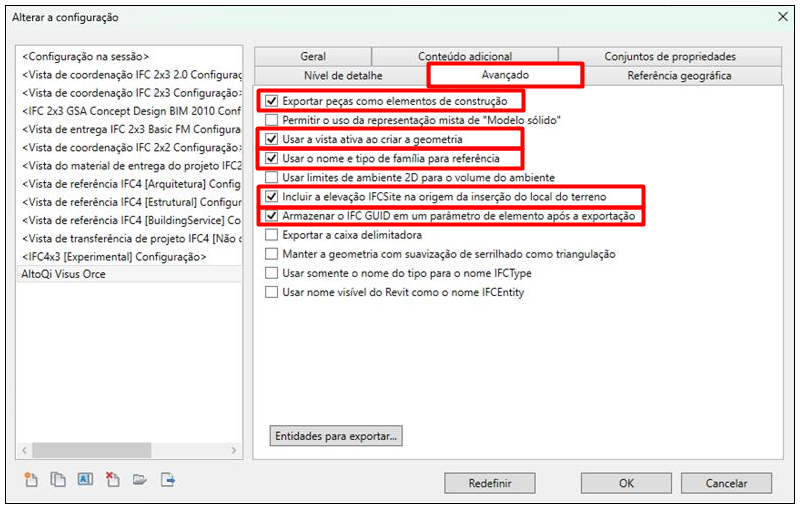
Um ponto importante ao definir a referencia geográfica, a depender de cada caso esta configuração pode impactar no posicionamento do modelo. Neste caso pode ser recomendado também em determinadas ocasiões utilizar a opção: Ponto base de projeto, ou Origem interna.
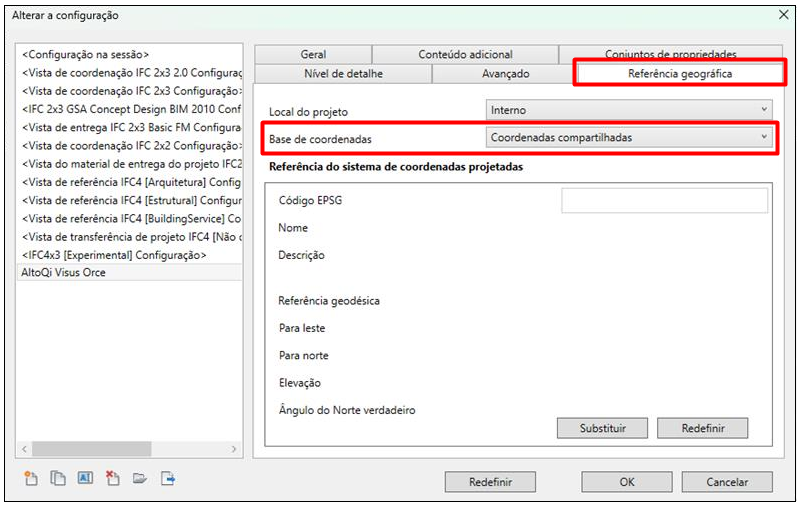
PARA REVIT DE VERSÕES ANTERIORES
Na janela de Alterar configuração acesse o comando Crie uma nova configuração para criar um perfil específico para o AltoQi Visus. Criando um perfil, você não vai mais precisar configurar quando for reexportar o modelo IFC. Nesse exemplo, nomeamos para AltoQi Visus Orce;
Ainda na aba Geral, realize as configurações:
- Versão do IFC: IFC 2x3 Coordination View 2.0;
- Tipo: IFC;
- Origem do projeto: Coordenadas compartilhadas atuais;
- Marcar a opção Dividir paredes, colunas e dutos por nível, importante para obter os quantitativos por pavimento no AltoQi Visus.
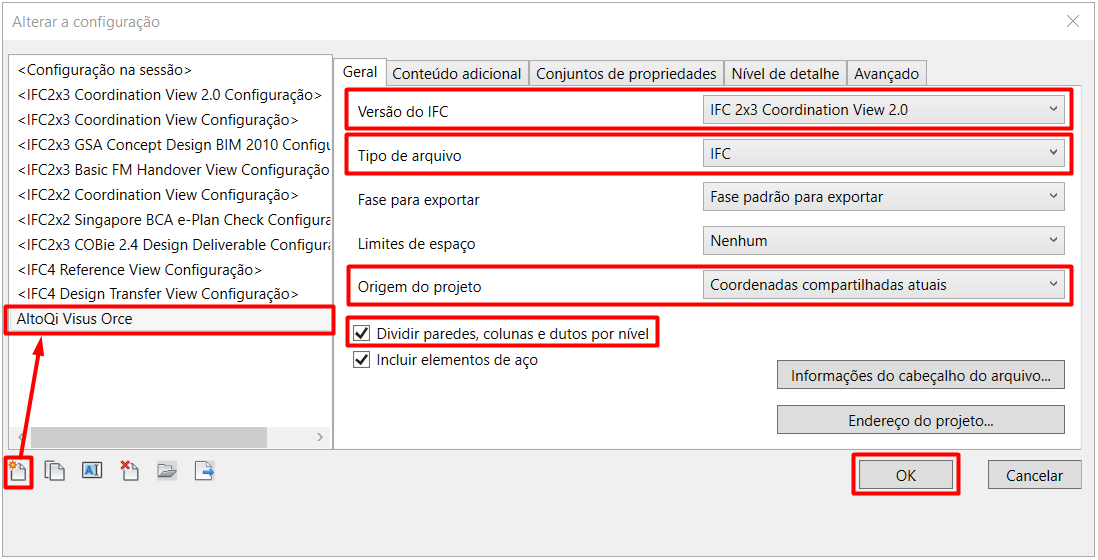
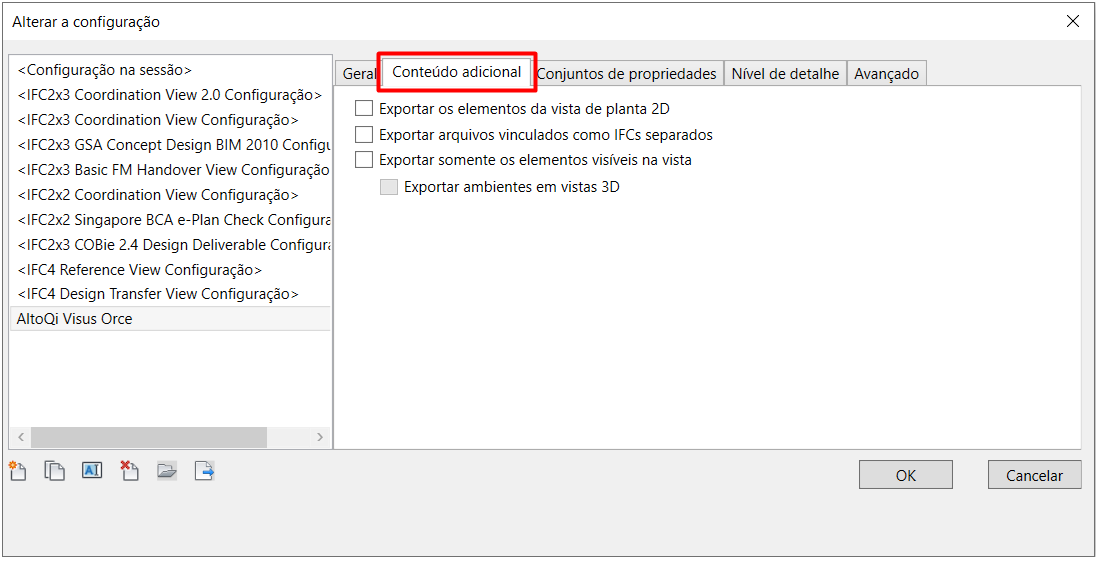
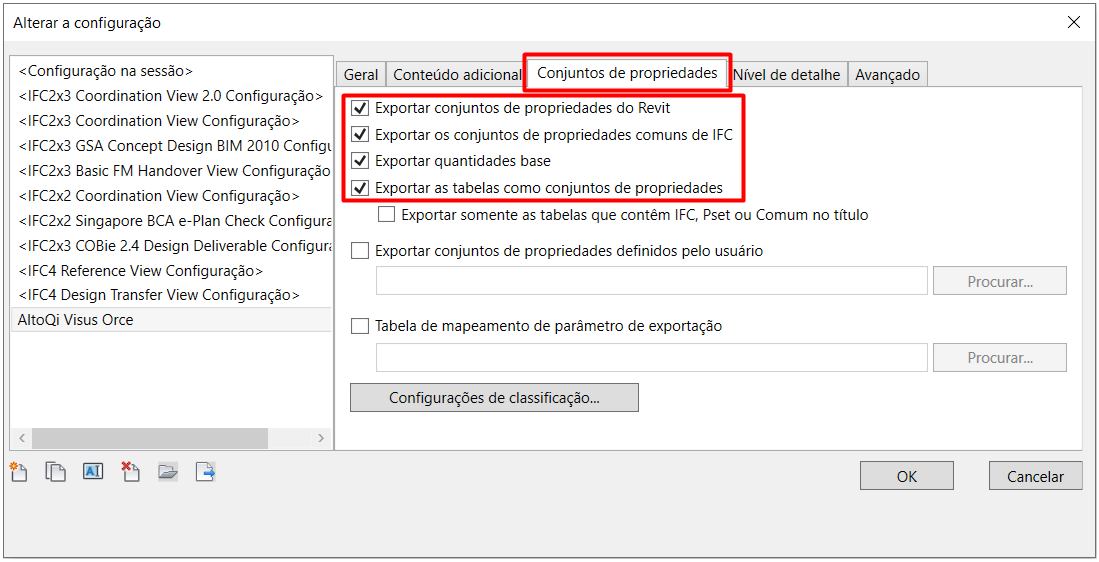
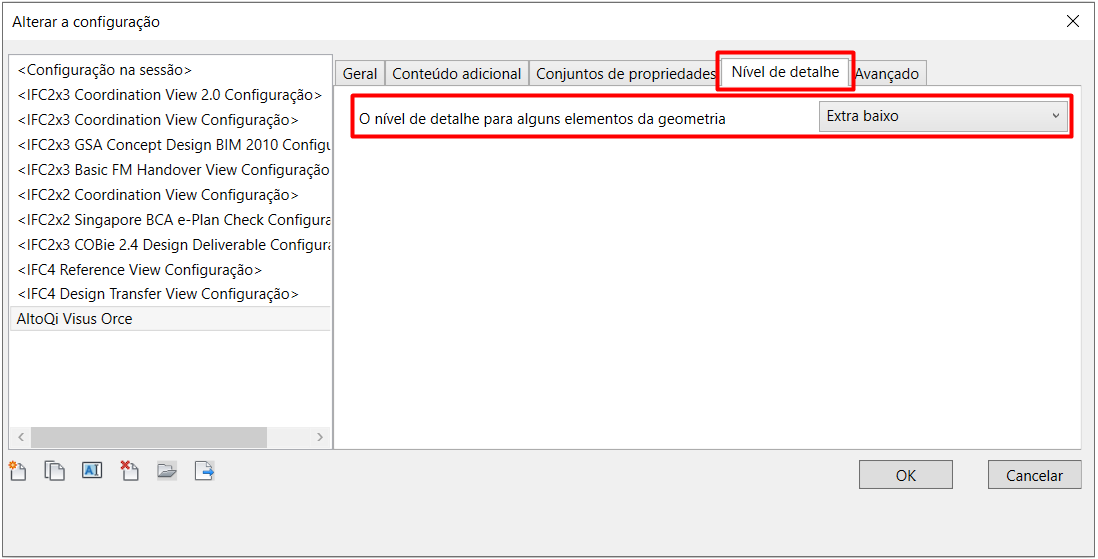
A opção de armazenar o GUID é muito importante para qualquer tipo de exportação IFC, pois faz com que o elemento apresente sempre o mesmo identificador na exportação IFC. Ou seja, caso adicione alguma informação externa no elemento ou até mesmo em uma nota BCF ou colisão, ele sempre vai ser reconhecido.
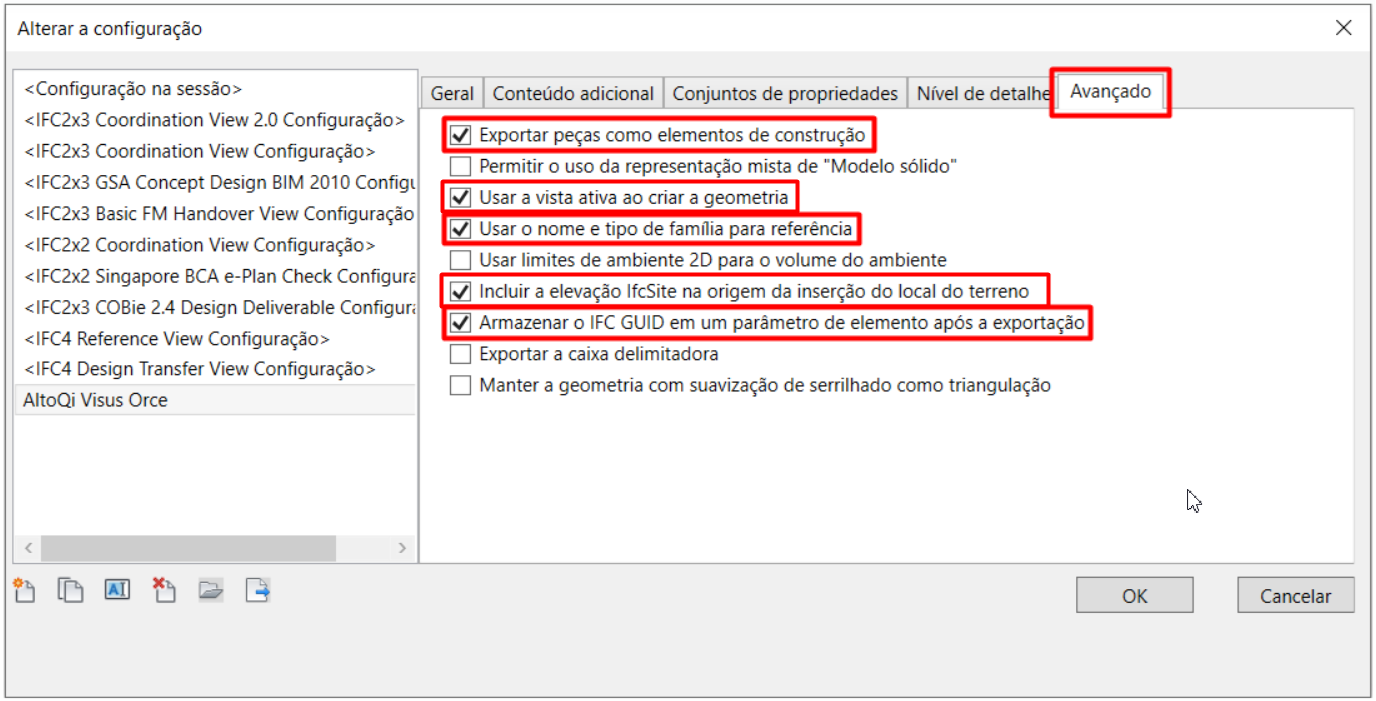
Plugin Revit AltoQi
O Plugin AltoQi para o Revit visa a facilitação dos processos de interoperabilidade e de colaboração entre os agentes de um projeto. Dessa forma, ao exportar um arquivo IFC, o programa irá adotar um conjunto de configurações que visam compatibilizar o acesso entre Revit e AltoQi Visus ao mesmo arquivo, sem a perda de informações.
Dada a importância da adoção de configurações padronizadas no processo de interoperabilidade, o plugin aplicará as configurações apresentadas anteriormente neste artigo de forma automática, sem a necessidade de qualquer intervenção por parte do usuário.
Assim, com o IFC exportado através do Plugin Revit, o modelo terá as configurações adaptadas visando uma melhor integração com o AltoQi Visus. Para realizar a instalação deste plugin basta seguir as orientações do artigo Como instalar o Plugin Revit AltoQi.
![Brand Vertical-PRINCIPAL-1.png]](https://suporte.altoqi.com.br/hs-fs/hubfs/Brand%20Vertical-PRINCIPAL-1.png?width=70&height=63&name=Brand%20Vertical-PRINCIPAL-1.png)